文字を円やうずまきに配置したり、吹き出しにセリフを描いたり、日本語の縦書きにも対応した様々な便利なテキスト編集などができる画像加工のプラグイン集 dpy’s plugins を、無料の画像編集ソフト Paint.NET にインストールする手順を紹介します。
※ paint.net 5.0.13 を使用しています。
dpy’s plugins のダウンロードと解凍
窓の杜の「dpy’s plugins」ページにウェブブラウザでアクセスして「窓の杜からダウンロード」ボタンを押します。

dpyjaplugins9.zip が保存されます。
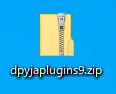
dpyjaplugins9.zip を右クリックして表示されるメニュー「すべて展開」を選択して解凍します。

解凍先フォルダを指定して「展開」ボタンを押します。
.png)
以上で、ダウンロードと解凍が完了しました。
dpy’s plugins のインストール
解凍したフォルダ内の「最初に読んでね.txt」には、各フォルダに入っているプラグインの説明と、それらの Paint.NET へのインストール方法などが書かれています。
それに従い、プラグインの各 .dll ファイルを Paint.NET インストールフォルダの Effects フォルダにコピーします。
「プラグイン標準セット」のフォルダをクリックして開き、DLLファイルを
dpy’s plugin 解党後フォルダ内の「最初に読んでね.txt」
Paint.net>Effectにコピー又は移動してください。
今回は、「プラグイン標準セット」と「プラグインおまけ」フォルダに入っているすべての .dll ファイルを Effects フォルダにコピーして、プラグイン(.dll ファイル1つが1つのプラグイン)をインストールします。
※「プラグインSUI2種」は「ディスプレイが縦768の場合に使用する、小さなUI」なので、今回は導入しませんでした。縦の解像度が 768 ピクセルのディスプレイを利用する場合などに導入してみてください。

「プラグイン標準セット」フォルダを開き、すべての .dll ファイルをコピーします。

コピー先の Paint.NET の Effects フォルダが Program Files の下にある場合は、ファイルの貼り付けを管理者権限で続行してください。
「すべての項目にこれを実行する」をチェックして行うと一括処理できて便利です。

Paint.NET の Effects フォルダにプラグインの .dll ファイルをコピーできました。

すでに Paint.NET を起動している場合は一度再起動しましょう。

Paint.NET を起動すると「エフェクト」メニューに先ほど追加した .dll ファイルに対応した便利なプラグインたちが追加されています。
※下図では、プラグインの1つ、縦書きに対応して様々な角度やピッチでテキストを描画できる Text+ のあるメニューを開いています。

「プラグインおまけ」フォルダの3つの .dll フォルダも同様に追加しました。


プラグインを追加した後は、 Paint.NET アプリを再起動しましょう。
まとめ
今回は、文字を円やうずまきに配置したり、吹き出しにセリフを描いたり、日本語の縦書きにも対応した様々な便利なテキスト編集などができる画像加工のプラグイン集 dpy’s plugins を、無料の画像編集ソフト Paint.NET にインストールする手順を紹介しました。
参照サイト Thank You!
- Paint.NET – Free Software for Digital Photo Editing
- dpy’s Plugin Pack (2014-05-04) – Plugin Packs – paint.net Forum
- 「dpy’s plugins」「paint.net」での画像編集に便利な機能をまとめたプラグイン集 – 窓の杜
記事一覧 → Compota-Soft-Press


コメント